كيفية معرفة ما إذا كانت كلمة المرور الخاصة بك قد تسربت عبر الإنترنت

لا يهم إذا كانت كلمة مرورك تتكون من 32 حرفًا وأبجدية رقمية وسيستغرق كسرها عدة ملايين من السنين - فهي ليست آمنة. في واقع الأمر ، فإن أي شيء يلمس الإنترنت ليس آمنًا.
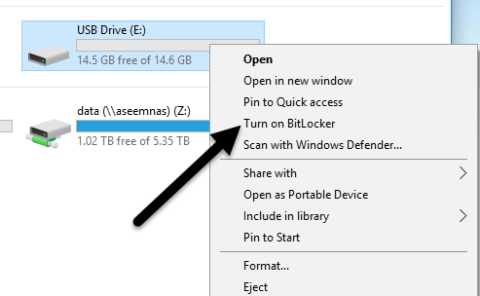
إذا كنت تحمل معلومات حساسة حول محرك أقراص USB ، فيجب أن تفكر في استخدام التشفير لتأمين البيانات في حالة الضياع أو السرقة. لقد تحدثت بالفعل عن كيفية تشفير محرك الأقراص الثابتة باستخدام BitLocker لنظام التشغيل Windows أو FileVault لنظام التشغيل Mac ، وكلاهما من ميزات نظام التشغيل المضمنة.
بالنسبة لمحركات أقراص USB ، هناك طريقتان يمكنك اتباعهما لاستخدام التشفير على محركات الأقراص: استخدام BitLocker على Windows ، أو شراء محرك أقراص USB مشفر من جهة خارجية أو استخدام برنامج تشفير تابع لجهة خارجية.
جدول المحتويات
في هذه المقالة ، سأتحدث عن جميع الطرق الثلاثة وكيف يمكنك تنفيذها. قبل الدخول في التفاصيل ، تجدر الإشارة إلى أنه لا يوجد حل تشفير مثالي ومضمون. لسوء الحظ ، واجهت جميع الحلول المذكورة أدناه مشكلات على مر السنين.
تم العثور على ثغرات أمنية ونقاط ضعف في BitLocker ، وبرامج التشفير من طرف ثالث ويمكن اختراق الكثير من محركات أقراص USB المشفرة. فهل هناك فائدة من استخدام التشفير؟ نعم بالتأكيد. يعد القرصنة واستغلال الثغرات أمرًا صعبًا للغاية ويتطلب الكثير من المهارات الفنية.
ثانيًا ، يتم دائمًا تحسين الأمان ويتم إجراء تحديثات على البرامج والبرامج الثابتة وما إلى ذلك للحفاظ على أمان البيانات. مهما كانت الطريقة التي تختارها ، تأكد دائمًا من تحديث كل شيء.
الطريقة الأولى - BitLocker على Windows
سيقوم BitLocker بتشفير محرك أقراص USB الخاص بك ثم يطلب إدخال كلمة مرور كلما تم توصيله بجهاز كمبيوتر. لبدء استخدام BitLocker ، امض قدمًا وقم بتوصيل محرك USB بجهاز الكمبيوتر الخاص بك. انقر بزر الماوس الأيمن فوق محرك الأقراص وانقر فوق تشغيل BitLocker .
بعد ذلك ، سيكون لديك خيار اختيار الطريقة التي تريد فتح محرك الأقراص بها. يمكنك اختيار استخدام كلمة مرور أو استخدام بطاقة ذكية أو استخدام كليهما. بالنسبة لمعظم المستخدمين الشخصيين ، سيكون خيار كلمة المرور هو الخيار الأفضل.
بعد ذلك ، ستحتاج إلى اختيار الطريقة التي تريد حفظ مفتاح الاسترداد بها في حالة نسيان كلمة المرور.
يمكنك حفظه في حساب Microsoft الخاص بك أو حفظه في ملف أو طباعة مفتاح الاسترداد. إذا قمت بحفظه في حساب Microsoft الخاص بك ، فسيكون لديك وقت أسهل بكثير لاستعادة بياناتك لاحقًا حيث سيتم تخزينها على خوادم Microsoft. ومع ذلك ، فإن الجانب السلبي هو أنه إذا أراد تطبيق القانون الحصول على بياناتك ، فسيتعين على Microsoft دفع مفتاح الاسترداد الخاص بك إذا تم إصدار أمر بذلك.
إذا قمت بحفظه في ملف ، فتأكد من تخزينه في مكان آمن. إذا تمكن شخص ما من العثور بسهولة على مفتاح الاسترداد ، فيمكنه الوصول إلى جميع بياناتك. يمكنك الحفظ في ملف أو طباعة المفتاح ثم تخزينه في صندوق أمانات البنك أو في شيء آمن للغاية.
بعد ذلك ، تحتاج إلى اختيار مقدار محرك الأقراص الذي تريد تشفيره. إذا كانت العلامة التجارية جديدة ، فما عليك سوى تشفير المساحة المستخدمة وسوف تقوم بتشفير البيانات الجديدة عند إضافتها. إذا كان هناك شيء ما بالفعل عليه ، فقم فقط بتشفير محرك الأقراص بالكامل.
بناءً على إصدار Windows الذي تستخدمه ، قد لا ترى هذه الشاشة. في نظام التشغيل Windows 10 ، سيُطلب منك الاختيار بين وضع التشفير الجديد أو الوضع المتوافق. يتمتع Windows 10 بتشفير أفضل وأقوى ، والذي لن يكون متوافقًا مع الإصدارات السابقة من Windows. إذا كنت تريد المزيد من الأمان ، فانتقل إلى الوضع الجديد ، ولكن إذا كنت بحاجة إلى توصيل محرك الأقراص بالإصدارات القديمة من Windows ، فانتقل إلى الوضع المتوافق.
بعد ذلك ، سيبدأ في تشفير محرك الأقراص. سيعتمد الوقت على حجم محرك الأقراص وكمية البيانات التي يجب تشفيرها.
الآن إذا انتقلت إلى جهاز آخر يعمل بنظام Windows 10 وقمت بتوصيل محرك الأقراص ، فسترى رسالة صغيرة تظهر في منطقة الإعلام. في الإصدارات السابقة من Windows ، ما عليك سوى الانتقال إلى Explorer.
سترى أيضًا أن رمز محرك الأقراص به قفل عليه عند عرض محركات الأقراص في Explorer.
أخيرًا ، عند النقر نقرًا مزدوجًا فوق محرك الأقراص للوصول إليه ، سيُطلب منك إدخال كلمة المرور. إذا قمت بالنقر فوق المزيد من الخيارات ، فسترى أيضًا خيار استخدام مفتاح الاسترداد.
إذا كنت ترغب في إيقاف تشغيل BitLocker في وقت لاحق ، فما عليك سوى النقر بزر الماوس الأيمن على محرك الأقراص واختيار إدارة BitLocker . ثم انقر فوق إيقاف تشغيل BitLocker في قائمة الروابط.
يمكنك أيضًا تغيير كلمة المرور ، والنسخ الاحتياطي لمفتاح الاسترداد مرة أخرى ، وإضافة التحقق من البطاقة الذكية وتشغيل القفل التلقائي أو إيقاف تشغيله. بشكل عام ، إنها طريقة بسيطة وآمنة لتشفير محرك أقراص فلاش لا يتطلب أي أدوات تابعة لجهات خارجية.
الطريقة الثانية - Vيراكربت
هناك الكثير من برامج تشفير البيانات التابعة لجهات خارجية والتي تدعي أنها آمنة ومأمونة ، ولكن لم يتم إجراء أي تدقيق لضمان هذه الجودة المزعومة. عندما يتعلق الأمر بالتشفير ، فأنت بحاجة إلى التأكد من تدقيق الكود بواسطة فرق من متخصصي الأمن.
البرنامج الوحيد الذي أوصي به في هذا الوقت هو VeraCrypt ، والذي يعتمد على TrueCrypt سابقًا. لا يزال بإمكانك تنزيل TrueCrypt 7.1a ، وهو الإصدار الوحيد الموصى به للتنزيل ، ولكنه لم يعد قيد التشغيل. تم تدقيق الكود ولحسن الحظ لم يتم العثور على ثغرات أمنية كبيرة.
ومع ذلك ، فإنه يحتوي على بعض المشكلات وبالتالي لا ينبغي استخدامه بعد الآن. اتخذ يراكربت أساسًا TrueCrypt وأصلح معظم المشكلات التي تم العثور عليها في التدقيق. للبدء ، قم بتنزيل VeraCrypt ثم قم بتثبيته على نظامك.
When you run the program, you’ll get a window with a bunch of drive letters and a few buttons. We want to start off by creating a new volume, so click on the Create Volume button.
The volume creation wizard will popup and you’ll have a couple of options. You can choose to Create an encrypted file container or you can choose to Encrypt a non-system partition/drive. The first option will create a virtual encrypted disk stored in a single file. The second option will encrypt your entire USB flash drive. With the first option, you can have some data stored in the encrypted volume and the rest of the drive can contain unencrypted data.
Since I only store sensitive information on one USB drive, I always go with encrypting the entire drive option.
في الشاشة التالية ، عليك الاختيار بين إنشاء مجلد يراكربت S تاندارد أو مجلد يراكربت مخفي . تأكد من النقر فوق الارتباط لفهم الفرق بالتفصيل. بشكل أساسي ، إذا كنت تريد شيئًا فائق الأمان ، فانتقل إلى المجلد المخفي لأنه ينشئ مجلدًا مشفرًا ثانيًا داخل المجلد المشفر الأول. يجب عليك تخزين البيانات الحساسة الحقيقية في المجلد المشفر الثاني وبعض البيانات المزيفة في المجلد المشفر الأول.
بهذه الطريقة ، إذا أرغمك شخص ما على التخلي عن كلمة مرورك ، فسيشاهد فقط محتويات المجلد الأول ، وليس الثاني. لا يوجد تعقيد إضافي عند الوصول إلى المجلد المخفي ، ما عليك سوى إدخال كلمة مرور مختلفة عند تحميل محرك الأقراص ، لذلك أقترح استخدام المجلد المخفي لمزيد من الأمان.
إذا اخترت خيار المجلد المخفي ، فتأكد من اختيار الوضع العادي في الشاشة التالية حتى يقوم Vيراكربت بإنشاء المجلد العادي والمجلد المخفي لك. بعد ذلك ، عليك اختيار موقع وحدة التخزين.
انقر فوق الزر تحديد الجهاز ثم ابحث عن جهازك القابل للإزالة. لاحظ أنه يمكنك اختيار قسم أو الجهاز بأكمله. قد تواجه بعض المشكلات هنا لأن محاولة تحديد Removable Disk 1 أعطتني رسالة خطأ تفيد بأنه لا يمكن إنشاء وحدات التخزين المشفرة إلا على الأجهزة التي لا تحتوي على أقسام.
نظرًا لأن محرك أقراص USB الخاص بي يحتوي على قسم واحد فقط ، فقد انتهى بي الأمر فقط باختيار / Device / Harddisk / Partition1 E: وعمل بشكل جيد. إذا اخترت إنشاء مجلد مخفي ، فستقوم الشاشة التالية بتعيين خيارات المجلد الخارجي.
هنا عليك اختيار خوارزمية التشفير وخوارزمية التجزئة. إذا لم تكن لديك فكرة عما يعنيه أي شيء ، فاتركه على الوضع الافتراضي وانقر فوق التالي. ستحدد الشاشة التالية حجم وحدة التخزين الخارجية ، والتي ستكون بنفس حجم القسم. في هذه المرحلة ، يجب عليك إدخال كلمة مرور وحدة التخزين الخارجية.
لاحظ أن كلمات المرور للمجلد الخارجي والمجلد المخفي يجب أن تكون مختلفة تمامًا ، لذا فكر في بعض كلمات المرور الجيدة والطويلة والقوية. في الشاشة التالية ، عليك أن تختار ما إذا كنت تريد دعم الملفات الكبيرة أم لا. يوصون بـ "لا" ، لذا اختر "نعم" فقط إذا كنت تريد تخزين ملفات أكبر من 4 جيجابايت على محرك الأقراص.
بعد ذلك ، يجب عليك تنسيق المجلد الخارجي وأنا أوصي بعدم تغيير أي من الإعدادات هنا. نظام ملفات FAT هو الأفضل ل Vيراكربت. انقر فوق الزر Format وسيحذف كل شيء على محرك الأقراص ثم ابدأ عملية إنشاء وحدة التخزين الخارجية.
سيستغرق هذا بعض الوقت لأن هذا التنسيق يكتب بالفعل بيانات عشوائية على محرك الأقراص بأكمله بدلاً من التنسيق السريع الذي يحدث عادةً في Windows. بمجرد الانتهاء ، سيُطلب منك المضي قدمًا ونسخ البيانات إلى المجلد الخارجي. من المفترض أن تكون هذه بياناتك الحساسة المزيفة.
بعد نسخ البيانات ، ستبدأ الآن عملية المجلد المخفي. هنا عليك أن تختار نوع التشفير مرة أخرى ، والذي سأتركه وحدي إلا إذا كنت تعرف ما يعنيه كل ذلك. انقر فوق التالي ولديك الآن القدرة على اختيار حجم المجلد المخفي. إذا كنت متأكدًا من أنك لن تضيف أي شيء آخر إلى المجلد الخارجي ، فيمكنك فقط إخراج الحجم المخفي للحد الأقصى.
ومع ذلك ، يمكنك جعل حجم المجلد المخفي أصغر أيضًا إذا أردت. سيعطيك ذلك مساحة أكبر في الحجم الخارجي.
بعد ذلك ، عليك إعطاء مجلدك المخفي كلمة مرور ثم النقر فوق Format في الشاشة التالية لإنشاء المجلد المخفي. أخيرًا ، ستصلك رسالة تخبرك بكيفية الوصول إلى المجلد المخفي.
لاحظ أن الطريقة الوحيدة للوصول إلى محرك الأقراص الآن هي باستخدام يراكربت. إذا حاولت النقر فوق حرف محرك الأقراص في Windows ، فستتلقى رسالة خطأ تفيد بأنه لا يمكن التعرف على محرك الأقراص ويجب تنسيقه. لا تفعل ذلك إلا إذا كنت تريد أن تفقد جميع بياناتك المشفرة!
بدلاً من ذلك ، افتح VeraCrypt واختر أولاً حرف محرك أقراص من القائمة في الأعلى. ثم انقر فوق تحديد الجهاز واختر قسم القرص القابل للإزالة من القائمة. أخيرًا ، انقر فوق الزر Mount . هنا سيُطلب منك إدخال كلمة المرور. إذا أدخلت كلمة مرور وحدة التخزين الخارجية ، فسيتم تحميل وحدة التخزين هذه على حرف محرك الأقراص الجديد. إذا أدخلت كلمة مرور المجلد المخفي ، فسيتم تحميل هذا المجلد.
رائع حقًا !؟ الآن لديك محرك أقراص فلاش USB مشفر ببرنامج آمن للغاية سيكون من المستحيل على أي شخص الوصول إليه.
الطريقة الثالثة - محركات أقراص فلاش USB المشفرة
خيارك الثالث هو شراء محرك أقراص فلاش USB مشفر. لا تشتري أبدًا محرك أقراص فلاش مشفر بالبرمجيات لأنه ربما يستخدم بعض خوارزمية تشفير الملكية التي أنشأتها الشركة ولديه فرصة أكبر بكثير للاختراق.
على الرغم من أن الطريقة 1 و 2 رائعة ، إلا أنها لا تزال حلولا لتشفير البرامج ، وليست مثالية كحل يعتمد على الأجهزة. يسمح تشفير الأجهزة بالوصول الأسرع إلى البيانات الموجودة على محرك الأقراص ، ويمنع هجمات ما قبل التمهيد ويخزن مفاتيح التشفير على شريحة ، مما يلغي الحاجة إلى مفاتيح الاسترداد المخزنة خارجيًا.
عند شراء جهاز مشفر ، تأكد من أنه يستخدم AES-256 بت أو أنه متوافق مع FIPS. توصيتي الرئيسية من حيث الشركات الجديرة بالثقة هي IronKey .
لقد عملوا في هذا المجال لفترة طويلة جدًا ولديهم بعض المنتجات عالية الأمان حقًا للمستهلكين وصولاً إلى المؤسسات. إذا كنت تحتاج حقًا إلى بعض محركات أقراص فلاش الآمنة ولا تريد القيام بذلك بنفسك ، فهذا هو الخيار الأفضل. إنها ليست رخيصة ، ولكن على الأقل يمكنك الشعور بالرضا عن تخزين بياناتك بشكل آمن.
سترى مجموعة كاملة من الخيارات الرخيصة على مواقع مثل أمازون ، ولكن إذا قرأت التعليقات ، فستجد دائمًا أشخاصًا "صُدموا" عندما حدث شيء ما وكانوا قادرين على الوصول إلى البيانات دون كتابة كلمة المرور الخاصة بهم أو شيء مشابه.
نأمل أن تمنحك هذه المقالة المتعمقة فكرة جيدة عن كيفية تشفير البيانات على محرك أقراص فلاش والوصول إليها بأمان. إذا كان لديك أي أسئلة ، فلا تتردد في التعليق. يتمتع!
لا يهم إذا كانت كلمة مرورك تتكون من 32 حرفًا وأبجدية رقمية وسيستغرق كسرها عدة ملايين من السنين - فهي ليست آمنة. في واقع الأمر ، فإن أي شيء يلمس الإنترنت ليس آمنًا.
من المفهوم أن تريد استراحة من وسائل التواصل الاجتماعي. إذا تركت دون رادع ، يمكن أن يتحول استخدام وسائل التواصل الاجتماعي إلى وقت لا نهاية له على ما يبدو.
يمكن للبرامج التخطيطية والإضافات الضارة والمتطفلين تعديل الإعدادات الافتراضية في Google Chrome دون إذنك. لذلك إذا استمر ظهور نتائج البحث من Yahoo فجأة.
يحتوي Windows على قدر هائل من الإعدادات التي يمكن تهيئتها لضبط كيفية عمل Windows. ومع ذلك ، فإن ضبط هذه الإعدادات ليس أسهل شيء يمكن القيام به.
يعد Roku Streaming stick أحد أكثر الخيارات تنوعًا لتدفق الترفيه. يتيح لك الوصول إلى خدماتك المفضلة مثل Apple TV و HBO Max أو حتى استخدام انعكاس الشاشة لتشغيل المحتوى من هاتفك.
تأثير رش الألوان هو تأثير رائع للصورة حيث يتم تحويل الصورة أولاً إلى أبيض وأسود ، ثم تتم إضافة اللون مرة أخرى إلى أجزاء معينة من الصورة. يعمل هذا بشكل جيد في الصور ذات الألوان الزاهية لأنها تبدو أكثر دراماتيكية عندما يتم تحويل بقية الصورة إلى أبيض وأسود ويظل عنصر واحد ملونًا.
Zoom هو تطبيق مؤتمرات الفيديو المفضل للكثيرين. السبب الذي يجعل الناس يختارونه عبر Skype أو عملاء آخرين هو أن Zoom سهل الاستخدام ، وفي معظم الأحيان ، يعمل كالساعة.
أجهزة الكمبيوتر المحمولة المزودة بشاشات تعمل باللمس سهلة الاستخدام. يسمح الإدخال باللمس بالتنقل بشكل أسرع ويحسن جهاز الكمبيوتر الخاص بك للميزات والتطبيقات التي تركز على شاشة اللمس.
تستخدم ملفات الفيديو MP4 على نطاق واسع لمقاطع الفيديو. إذا كنت قد انتهيت للتو من تحرير مقطع فيديو في Adobe Premiere Pro ، فقد ترغب في تصديره بهذا التنسيق.
يمكنك استخدام Facebook للبقاء على اتصال مع الأصدقاء ، وشراء المنتجات أو بيعها ، والانضمام إلى مجموعات المعجبين ، والمزيد. ولكن تظهر المشكلات عندما تتم إضافتك إلى مجموعات بواسطة أشخاص آخرين ، خاصة إذا كانت هذه المجموعة مصممة لإرسال رسائل غير مرغوب فيها إليك أو بيع شيء ما لك.
أصبح Discord أحد أشهر تطبيقات الاتصال في العالم وبديلاً رائعًا لتطبيق Whatsapp و Snapchat. تم تطويره للاعبين ، لكنه أصبح المحور الرئيسي حيث يتجمع الكثير من المجتمعات المختلفة.
يستخدم العديد من الأشخاص الآن Discord للتواصل مع زملائهم اللاعبين وللتواصل الشخصي والتجاري. لتجنب الالتباس أو الخلط العرضي ، يمكنك إنشاء خوادم منفصلة لمجموعات مختلفة من الأشخاص.
لتحقيق أقصى استفادة من جهاز Roku ، ستحتاج إلى إضافة قنوات. القناة هي مصدر للترفيه على جهاز Roku الخاص بك ، ويمكنك إضافة أي عدد تريده من القنوات إلى جهاز Roku.
يتوفر Netflix في كل مكان في العالم باستثناء أماكن قليلة مثل الصين وكوريا الشمالية. ومع ذلك ، هناك الكثير من محتوى Netflix المحظور بناءً على البلد الذي تقيم فيه.
يعد امتلاك حساب على شبكات التواصل الاجتماعي المتعددة أمرًا ضروريًا لتكون مؤثرًا ناجحًا على وسائل التواصل الاجتماعي. يمكن أن تستغرق إدارة حسابات متعددة الكثير من الوقت والجهد.
يحتوي برنامج Procreate لنظام التشغيل iOS على العديد من الميزات لإنشاء قطع فنية رائعة ، تنافس بعضًا من أفضل برامج تحرير الرسومات الموجودة هناك. إحدى الميزات المفيدة للفنانين في Procreate هي القدرة على استخدام الخطوط.
هل قمت للتو بتنزيل ملف بدون امتداد. ربما لاحظت أن Windows لا يمكنه فتح هذا الملف وطالبتك باختيار برنامج لفتحه.
يمكن لبرنامج MS Excel عرض 1048576 صفاً. في حين أن هذا قد يبدو عددًا كبيرًا حقًا في الاستخدام العادي ، إلا أن هناك الكثير من السيناريوهات حيث لا يكون ذلك كافيًا تمامًا.
إذا كنت تتسوق لشراء VPN يمكنك الوثوق به ، فلا يسعك إلا أن تصادف مصطلح "Kill Switch" أو في حالات نادرة ، "killswitch. على الرغم من سهولة استخدام ميزة VPN هذه ، فإن الطريقة التي تعمل بها لا يتم شرحها جيدًا دائمًا.
تريد TikTok تعليق مطالبتها على جميع مقاطع الفيديو الخاصة بها ، ولكن إذا كانت مقاطع الفيديو الخاصة بك يمكنها كسب معجبين لك وزيادة المشاركة على منصة واحدة ، فلماذا لا تفعل ذلك على منصة أخرى. من السهل تنزيل مقطع فيديو TikTok على هاتفك ، ولكنه يأتي مع علامة مائية تبقى إذا قمت بتحميله في مكان آخر.
هل نسيت كلمة مرور Discord؟ سيساعدك هذا الدليل على استعادته بطرق مختلفة. تغيير كلمة المرور يضمن أيضًا سلامة حسابك.
هل تريد عرض طلب قديم ولكنك لا تعرف كيفية القيام بذلك؟ دعنا نوضح لك كيفية العثور على سجل طلبات أمازون وتنزيله على الهاتف المحمول وسطح المكتب.
هل تريد تبديل خدمة بث الموسيقى الخاصة بك؟ إليك كيفية نقل قوائم التشغيل من YouTube Music إلى Apple Music وتوفير الكثير من الوقت.
تعرف على كيفية إيقاف التنزيلات التلقائية للوسائط في واتساب على كل من الهاتف المحمول والكمبيوتر. يمكنك حفظ مساحة التخزين والبيانات من خلال هذه الخطوات البسيطة.
هل ترغب في تصفح المنشورات القديمة على فيسبوك، لكن ذكريات فيسبوك لا تعمل معك؟ تعرف على سبب حدوث ذلك وكيف يمكنك إصلاحه.
هل تتأخر الإشعارات أو لا تعمل على جهاز Mac الخاص بك؟ إليك كيفية إصلاح عدم ظهور الإشعارات على نظام Mac.
هل إيماءة النقر المزدوج لا تعمل على Apple Watch Series 9 أو Apple Watch Ultra 2؟ تحقق من هذه الطرق الستة لإصلاح المشكلة.
هل تبحث عن إضافة بعض الذوق والشخصية إلى خادم Discord الخاص بك؟ إليك كيفية وضع الرموز التعبيرية في اسم قناة Discord بسرعة وسهولة.
إذا كانت ميزة Center Stage لا تعمل أثناء مكالمات الفيديو على جهاز iPad، فإليك بعض الحلول العملية لإصلاح المشكلة.
هل تريد عكس اتجاه التمرير على جهاز Mac الخاص بك؟ أو تريد اتجاه تمرير مستقل للماوس الخاص بك. تحقق من دليلنا لمعرفة كيف.





























